

بقلم Adela D. Louie, ، آخر تحديث: March 9, 2018
"ستعرض هذه المقالة كيفية الخروج من وضع Odin أو وضع التنزيل على Samsung."
"وضع التنزيل" المعروف أيضًا باسم "أودين الوضع "متاح بالفعل في جميع طرازات Samsung Galaxy. يسمح وضع التنزيل أو Odin Mode في الواقع لجميع مستخدمي Samsung Galaxy بتخصيص ROM على أجهزة Samsung Galaxy الخاصة بهم أو يمكنهم استخدام هذا أيضًا للحصول على جذر Samsung Galaxy الخاص بهم للحصول على مزيد من الوصول .
أيضًا ، يمكن استخدام Download Mode أو Odin Mode لإصلاح بعض المشكلات أو لتحسين أداء Samsung Galaxy.
يعد Download Mode أو Odin Mode في الواقع ميزة مفيدة للغاية على جهاز Samsung Galaxy الخاص بك. ومع ذلك ، هناك أيضًا حالات قد يتسبب فيها جهاز Samsung Galaxy الخاص بك في بعض الأحيان في تجميد شاشة Samsung Galaxy بسبب الاستخدام غير الصحيح.
أيضًا ، هناك بالفعل حالات تتعثر فيها في Download أو Odin Mode. هنا ، سنوضح لك كيفية الخروج من وضع التنزيل أو وضع Odin حتى إذا تم تجميد جهاز Samsung Galaxy الخاص بك.
الجزء 1. كيفية الخروج من وضع التنزيل أو وضع Odin من خلال جهاز Samsung Galaxyالجزء 2. قم بإنهاء وضع التنزيل على Samsung بأسهل طريقةدليل الفيديو: كيفية استخدام مجموعة أدوات Fonedog للخروج من وضع التنزيلالجزء 3. الاستنتاجات
الناس اقرأ أيضاكيفية استرداد رسائل WhatsApp التالفة من Samsungكيفية إصلاح شاشة الموت السوداء على Samsung Galaxy S7 Edge
ما يحدث عادة هو أنه يمكنك بالفعل الخروج من Download Mode بمجرد الضغط على زر الطاقة لفترة طويلة. لكن بعد ذلك.
هناك بالفعل حالات لا يتم فيها تشغيل جهاز Samsung Galaxy الخاص بك حتى إذا قمت بالضغط على زر الطاقة لفترة طويلة من الوقت.
إذا كان هذا هو الحال ، فقد يتعرض جهاز Samsung Galaxy الخاص بك للقرميد الناعم. يحدث هذا عادةً عند تحديث سيئ أو بسبب وميض البرامج الثابتة التالفة. لكي تخرج من Download Mode أو Odin Mode ، يمكنك بالفعل تجربة الحيل التالية.
إذا أصبحت فارغًا وتوقف جهاز Samsung Galaxy في وضع التنزيل ، فقد ترغب في التفكير في إجراء إعادة تشغيل صعبة على جهاز Samsung Galaxy الخاص بك.
من هنا ، كل ما عليك فعله هو الضغط مع الاستمرار على زر "الطاقة" وزر "الصفحة الرئيسية" في نفس الوقت. بمجرد أن يصبح جهاز Samsung Galaxy الخاص بك خافتًا ، انتظر بضع دقائق فقط ثم أعد تشغيل جهازك مرة أخرى.
لإجبار Samsung Galaxy على التوقف ، امض قدمًا واضغط مع الاستمرار على مفتاح "خفض مستوى الصوت" ومفتاح زر "التشغيل" في نفس الوقت حتى يتم إيقاف تشغيل جهاز Samsung Galaxy الخاص بك. إذا لم تنجح ، كرر نفس العملية ولكن اجعلها تدوم لأكثر من 20 ثانية. إذا كان جهاز Samsung Galaxy الخاص بك لا يزال في وضع التنزيل أو وضع Odin ، فانتقل واضغط مع الاستمرار على كل زر "الطاقة" وزر "الصفحة الرئيسية" وزر "رفع الصوت" وزر "خفض مستوى الصوت" في نفس الوقت الوقت حتى يتم إعادة تشغيل جهاز Samsung Galaxy الخاص بك. 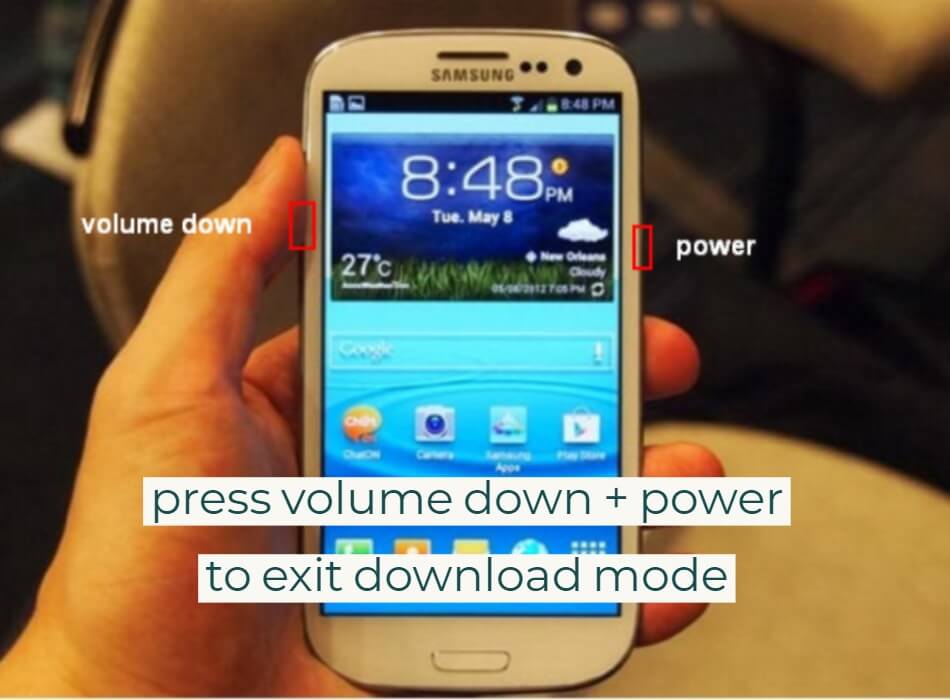
إذا جربت إعادة التشغيل الثابت على جهاز Samsung Galaxy الخاص بك ولا يزال لا يعمل ، فيمكنك المضي قدمًا والانتظار حتى تنفد البطارية.
أو ، إذا كان لديك طراز Samsung Galaxy حيث يمكنك إزالة البطارية ، فيمكنك القيام بذلك. بمجرد إزالة بطارية Samsung Galaxy الخاصة بك ، سيتوقف الجهاز تمامًا.
انتظر لمدة 10 دقائق على الأقل قبل إعادة البطارية. بعد 10 دقائق أو نحو ذلك ، أعد البطارية مرة أخرى ثم اضغط باستمرار على زر الطاقة لتشغيل جهاز Samsung Galaxy الخاص بك.
تتمثل إحدى طرق خروج جهاز Samsung Galaxy الخاص بك من Download Mode أو Odin Mode في تنزيل برنامج ثابت للمخزون باستخدام Odin. فيما يلي الخطوات الخاصة بكيفية القيام بذلك. قم بتثبيت Odin على جهاز الكمبيوتر الخاص بك
قم بتنزيل برنامج ثابت متوافق لجهاز Samsung Galaxy الخاص بك
استخدم Odin من أجلك لتفليش برنامج ثابت. إذا كنت لا تعرف كيفية استخدام أو تنزيل Odin ، فيمكنك ببساطة اتباع الخطوات أدناه.
هناك طريقة أخرى للخروج من وضع التنزيل على جهاز Samsung Galaxy الخاص بك. هذا برنامج قوي للغاية سيقوم بالمهمة نيابة عنك. هذا ال مجموعة أدوات FoneDog - استخراج بيانات Android المعطلة.
سيساعدك هذا البرنامج المذهل بالتأكيد على الخروج من وضع التنزيل على جهاز Samsung الخاص بك. يعد هذا أيضًا آمنًا جدًا لاستخدام البرنامج لأنه لن يقوم بالكتابة فوق أي بيانات من جهاز Samsung Galaxy الخاص بك وأنك وحدك من يمكنه الوصول إلى بياناتك.
لا يتيح لك هذا البرنامج مساعدتك في الخروج من وضع التنزيل فحسب ، بل يمكنه أيضًا استرداد البيانات من جهاز Samsung Galaxy المكسور.
مع هذا ، مجموعة أدوات FoneDog - كسر استرداد Android سيعطي بالتأكيد أعلى معدل لاستعادة بياناتك من جهاز Samsung Galaxy المكسور ، كما يمكن أن يساعدك أيضًا في الخروج من وضع التنزيل أو وضع Odin من جهاز Samsung Galaxy الخاص بك.
بصرف النظر عن ذلك ، يمكن أن يساعدك أيضًا في استعادة النص الخاص بك رسائل، جهات الاتصال ، سجلات المكالمات ، الصورومقاطع الفيديو و WhatsApp من جهاز Samsung Galaxy المكسور.
كما أنه متوافق مع أي طراز من أجهزة Samsung Galaxy بما في ذلك Samsung Galaxy Note 8. إليك كيفية الخروج من وضع التنزيل من جهاز Samsung Galaxy الخاص بك.
هناك طريقة للخروج من وضع التنزيل أو وضع Odin على جهاز Samsung Galaxy باستخدام FoneDog Toolkit - كسر استخراج بيانات Android.
1: قم بتشغيل مجموعة أدوات FoneDog ثم حدد خيار
قم بتشغيل FoneDog Toolkit على جهاز الكمبيوتر الخاص بك ، ثم حدد Broken Android Data Extraction. 2: حدد نوع الحل
بعد ذلك ، يرجى تحديد Fix Device ". بعد ذلك ، ما عليك سوى المضي قدمًا وتحديد" Stuck in Download Mode "ثم توصيل جهاز Samsung Galaxy بجهاز الكمبيوتر باستخدام كابل USB. بعد ذلك ، انقر فوق الزر" التالي "للحصول على Samsung جهاز جالاكسي ثابت.
إذا فشل كل شيء آخر ، وانتهى بك الأمر إلى وجود جهاز Samsung Galaxy مكسور وتريد فقط استعادة بياناتك من جهاز Samsung Galaxy المكسور ، فيمكنك اتباع الإرشادات البسيطة أدناه.
من المفترض أن يتم تشغيل FoneDog Toolkit على جهاز الكمبيوتر الخاص بك ثم تحديد Broken Android Data Extraction.
بمجرد توصيل جهاز Samsung Galaxy الخاص بك ، ستطلب منك FoneDog Toolkit - كسر استخراج بيانات Android منك حالة جهاز Samsung Galaxy الخاص بك.
ما عليك سوى المضي قدمًا واختيار الوضع المناسب لجهاز Samsung Galaxy الخاص بك. بعد تحديد وضع Samsung Galaxy الخاص بك ، ما عليك سوى المضي قدمًا والنقر فوق الزر "ابدأ" لبدء العملية.
سيطلب منك FoneDog Toolkit - استخراج بيانات Android المكسور أيضًا إدخال الطراز والطراز الصحيحين لجهاز Android الخاص بك.
عليك التأكد من أنك ستضع هناك الطراز والطراز الصحيحين لجهاز Samsung Galaxy الخاص بك حتى تتمكن FoneDog Toolkit - Broken Android Data Extraction من تنزيل حزمة الاسترداد الصحيحة لجهاز Samsung Galaxy الخاص بك.
إذا لم تكن متأكدًا من النموذج ، فيمكنك دائمًا محاولة التصفح على الإنترنت. بمجرد إدخال طراز جهازك وطرازه ، انقر فوق "أكد"زر. 
اتبع هذه الخطوات للحصول على جهازك في وضع التنزيل. تشغيل جهاز Samsung Galaxy.
اضغط مع الاستمرار على زر خفض الصوت وزر الطاقة وزر الصفحة الرئيسية في نفس الوقت.
اضغط على مفتاح رفع الصوت للدخول إلى وضع التنزيل تمامًا.
بمجرد إدخال جهاز Samsung Galaxy الخاص بك في وضع التنزيل ، فإن FoneDog Toolkit - Broken Android Data Extraction سيبدأ أيضًا في تنزيل حزمة الاسترداد لجهاز Samsung Galaxy الخاص بك.
بعد أن قام FoneDog Toolkit - Broken Android Data Extraction بتنزيل حزمة الاسترداد لجهاز Samsung Galaxy الخاص بك ، سيبدأ أيضًا في مسح بياناتك.
يمكنك الاختيار من قائمة ملفات البيانات من القائمة المعروضة على الشاشة وجعلها تقوم بمعاينة واحدة تلو الأخرى. ضع علامة على جميع البيانات التي ترغب في استردادها.
بمجرد اختيارك للبيانات التي ترغب في استردادها وتأكيدها ، ما عليك سوى المضي قدمًا والنقر فوق الزر "استرداد" الموجود في الركن الأيمن السفلي من شاشتك.
ستبدأ بعد ذلك عملية الاسترداد. ستنتقل جميع البيانات المستردة من جهاز Samsung Galaxy مباشرة إلى جهاز الكمبيوتر الخاص بك وسيتم حفظها في مجلد محدد. تأكد من أن جهاز Samsung Galaxy الخاص بك يظل متصلاً بجهاز الكمبيوتر الخاص بك لتجنب أي انقطاع.
الآن لديك نسخة احتياطية من بياناتك من جهاز Samsung Galaxy إلى جهاز الكمبيوتر الخاص بك. بهذه الطريقة ، بغض النظر عما سيحدث لجهاز Samsung Galaxy الخاص بك ، ستظل لديك نسخة من جميع بياناتك المحفوظة عليه ويمكنك فقط نقلها إلى جهاز Android جديد.
بهذه الطريقة ، ستشعر بمتاعب أقل عند تغيير الأجهزة أو في حالة تعطل جهاز Samsung Galaxy تمامًا ولا يمكن إصلاحه.
كما نعلم جميعًا ، يتم استخدام وضع التنزيل أو وضع Odin على جهاز Samsung Galaxy الخاص بنا لتجذير جهازك المحمول ويمكنك أيضًا تشغيل برنامج عليه.
بهذه الطريقة ، يمكن لجهاز Samsung Galaxy الخاص بك أن يتيح لك وميض إما برنامج أو برنامج ثابت تحتاجه لإضافة المزيد من البرامج على جهاز Samsung Galaxy الخاص بك.
هذا ضروري لفتح الباب لعمل روت لجهاز Samsung Galaxy الخاص بك. ومع ذلك ، هناك حالات يفشل فيها هذا البرنامج وتتعثر فيه.
لحسن الحظ ، هناك بالفعل عدة طرق لإصلاح هذه المشكلة مثل تلك الموضحة أعلاه للحل في هذا النوع من المواقف.
ستقوم مجموعة أدوات FoneDog - استخراج بيانات Android المعطلة أيضًا بالخدعة نيابة عنك. يمكن أن يساعدك في الخروج من وضع التنزيل أو وضع Odin من جهاز Samsung Galaxy الخاص بك وإعادة جهازك المحمول إلى الوضع الطبيعي.
بصرف النظر عن هذا ، فإن مجموعة أدوات FoneDog - استخراج بيانات Android المعطلة يمكن أيضًا استرداد البيانات من جهاز Samsung Galaxy مكسور مثل جهات الاتصال والرسائل النصية وسجلات المكالمات والصور ومقاطع الفيديو والمزيد.
هذا آمن جدًا لاستخدام البرنامج أيضًا لأنه لن يقوم بالكتابة فوق أي بيانات من جهاز Samsung Galaxy الخاص بك بالإضافة إلى أنه سيعطيك بالتأكيد أعلى معدل نجاح في القيام بعمله نيابة عنك. بعد أن تعرف كيفية استرداد بياناتك ، قد ترغب في معرفة كيفية ذلك بيانات النسخ الاحتياطي لجهاز Samsung الخاص بك لتجنب مثل هذه الحالة المتاعب! تعال واقرأها!
اترك تعليقا
تعليق
مقالات ساخنة
/
مثير للانتباهممل
/
بسيطصعبة
:شكرا لك! إليك اختياراتك
Excellent
:تقييم 4.5 / 5 (مرتكز على 76 التقييمات)